راهنمای فوق العاده ساده برای سی پنل
خب، شما در حوزه میزبانی وب تازهکار هستید و میخواهید با این حوزه آشنا شوید. اول از همه: کنترل پنل شما – cPanel. اگر با نوین هاست میزبانی میکنید، یادگیری نحوه دسترسی به ورود به سیستم cPanel NovinHostنقطه شروع بسیار خوبی است. ما شما را با جزئیات کامل آشنا خواهیم کرد تا بتوانید به راحتی وارد شوید و بروید. آیا به دنبال هزینه میزبانی یک وبسایت هستید ؟
اگر قبلاً با هیچ کنترل پنل تحت وب کار نکرده باشید، سیپنل میتواند بسیار گیجکننده باشد. اکثر راهنماها توسط متخصصان فنی برای سایر متخصصان فنی نوشته شدهاند و اغلب مبتدیان را نادیده میگیرند. اگر مانند بسیاری از افراد، شما جزو دسته دوم هستید، این راهنما برای شما ساخته شده است.
سی پنل چیست ؟
سیپنل یک کنترل پنل تحت وب است که در آن میتوانید هر آنچه را که برای میزبانی یک وبسایت نیاز دارید، مدیریت کنید. این شامل موارد اضافی راحتی مانند ایمیل، حسابهای FTP (پروتکل انتقال فایل) و DNS (سیستمهای نام دامنه) و یک رابط کاربری گرافیکی دلپذیر برای جمعبندی همه چیز است. تا زمانی که سعی نکنید نحوه عملکرد آن را تغییر دهید یا آن را با افزونههای غیر استاندارد بارگذاری کنید، بهروز ماندن در آن آسان است.
این بستهی کنترل پنلِ خوششانس، سرراستترین سیستم مدیریتی است که میتوانید پیدا کنید. رابط کاربری آسان آن، کار با آن را چه سیستم عامل شما مبتنی بر ویندوز باشد و چه مبتنی بر لینوکس، بسیار آسان میکند.
با سی پنل میتوانید:
- نام دامنهها را به سایت خود لینک دهید
- تنظیم ایمیل برای سایت شما
- نصب سیستمهای مدیریت محتوا (CMS) مانند وردپرس یا جوملا
- از وبسایت خود نسخه پشتیبان تهیه کنید
- آپلود یا دانلود فایل یا تصاویر
- بررسی میزان استفاده از پهنای باند
و کلی امکانات پیشرفتهتر، به علاوهی چند گجت امنیتی جذاب.
چگونه وارد سی پنل شویم ؟
پس از خرید بسته میزبانی سیپنل از ما، ایمیلی حاوی اطلاعات ورود به سایت سیپنل خود دریافت خواهید کرد. این اطلاعات میتواند یک آدرس IP (مثلاً ۱۲۳.۲۳۴.۱۲۳.۲۳۴:۲۰۸۳) یا یک نام دامنه (مثلاً https://cp.novinhost.org:2083) باشد.
بعد از اینکه با مرورگر خود به این آدرس بروید، صفحه ورود به سیپنل را خواهید دید. نام کاربری و رمز عبور خود را وارد کنید تا سیپنل شما ظاهر شود. ما برای بررسی دقیقتر، بسته به ترجیح شما، ذرهبین را فعال کردهایم.
مستقیماً از طریق مرورگر
اگر ثانیههای ارزشمندی را که برای ورود به سیستم صرف میکنید، میشمارید، این روشی است که برای شما مناسبتر است.
مستقیماً از طریق URL خود (از طریق مرورگر) وارد cPanel شوید.
- از زیر دامنه cpanel که به دامنه شما اضافه شده است استفاده کنید . به عنوان مثال،
cpanel.yourwebsite.com
- از پورت (:) سیپنل
۲۰۸۳که به دامنه یا آدرس IP شما اضافه شده است استفاده کنید. یعنی، یاyourwebsite.com:۲۰۸۳۱۲۳.۲۳۴.۱۲۳.۲۳۴:۲۰۸۳
ممکن است تغییر URL را مشاهده کنید. این فقط نام وب سرور میزبان حساب شماست. همچنان شما را به cPanel خودتان هدایت میکند، بنابراین اگر آن را مشاهده کردید نگران نباشید.
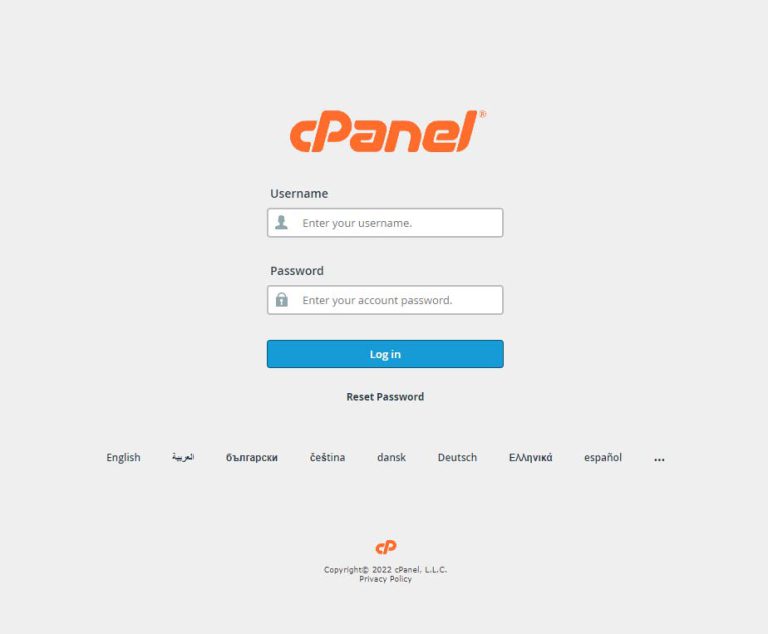
اطلاعات ورود خود را که پس از پرداخت در ایمیل خوشامدگویی دریافت کردهاید، وارد کنید.
اگر رکوردهای CNAME (رکوردهای DNS) برای وبسایت شما هنوز وجود ندارد، باید از این روش پورت برای ورود به سیستم استفاده کنید.
در صورت دریافت خطای « اعتبارنامههای نامناسب »، لطفاً از طریق ناحیه کاربری خود یک تیکت پشتیبانی باز کنید یا ایمیلی به support@novinhost.org ارسال کنید و جزئیات ورود به سیستم را درخواست کنید.
از طریق ناحیه کاربری
اگر مسیر خوشمنظره ناحیه کاربری خود را ترجیح میدهید، این مسیر مناسب شماست. راز: تقریباً به همان سرعت ورود به سیستم از طریق مرورگر است.
اگر دامنه شما از نیمسرورهای خارجی استفاده میکند، نمیتوانید از طریق ناحیه کاربری به ورود به سیپنل دسترسی پیدا کنید و باید از روش مستقیم مرورگر استفاده کنید.
وارد پنل کاربری خود شوید و محصول/سرویس مورد نظر را انتخاب کنید .
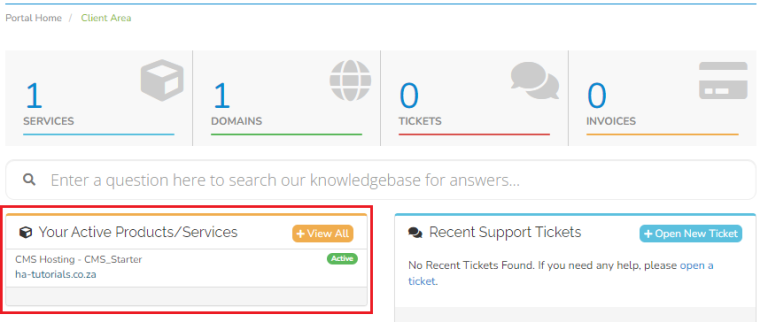
در پنل Actions در سمت چپ، روی Login to cPanel کلیک کنید.
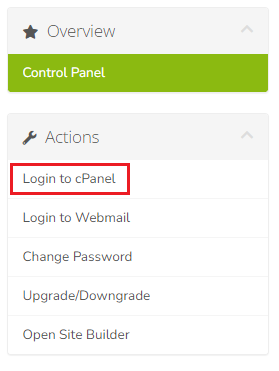
نحوه دسترسی به وب میل سی پنل
ورود به حساب ایمیل سیپنل شما معادل این است که دوستتان تکالیف شما را بعد از اینکه از او خواستهاید ظاهر متفاوتی داشته باشد، کپی کند. چند تغییر کوچک اینجا و آنجا وجود دارد، اما تفاوت اصلی اساساً فقط نامها هستند.
مستقیماً از طریق مرورگر
باز هم، سریعترین روش از طریق مرورگر شما خواهد بود.
- از زیر دامنه وب میل که به دامنه شما اضافه شده است استفاده کنید ، مثلاً
webmail.yourwebsite.com
از پورت (:) سیپنل استفاده کنید ۲۰۹۶. یعنیyourwebsite.com:2096
هر دو روش باید شما را به این صفحه هدایت کنند:
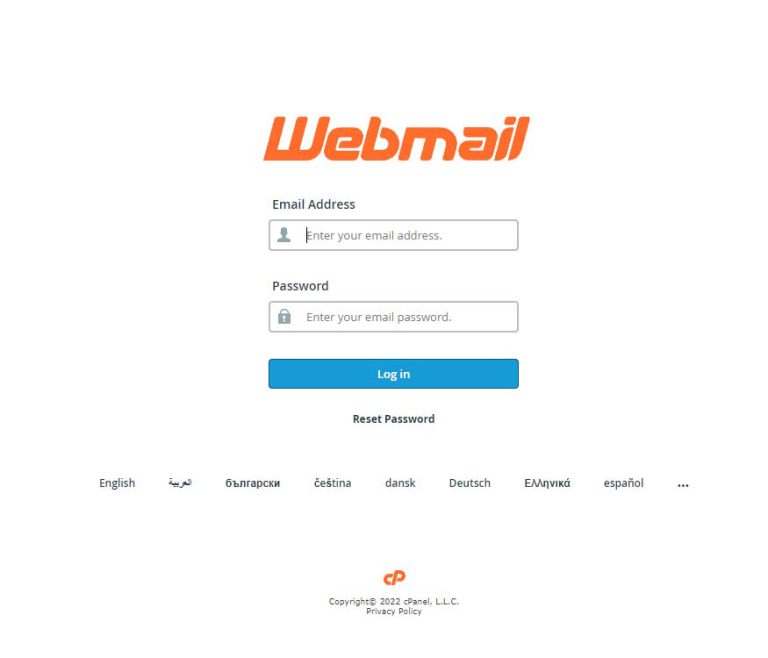
از طریق ناحیه کاربری
برای این مورد، باید روی سرویس مربوطه کلیک کنید.
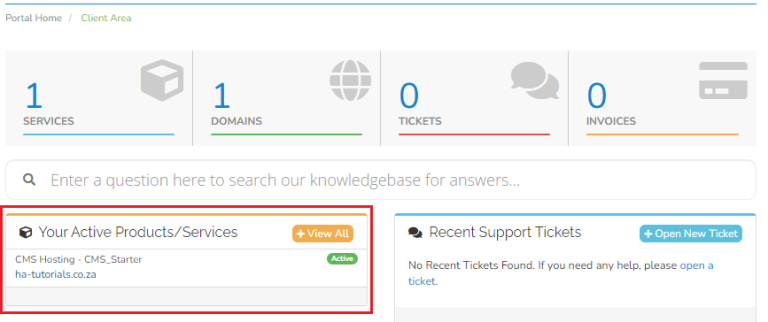
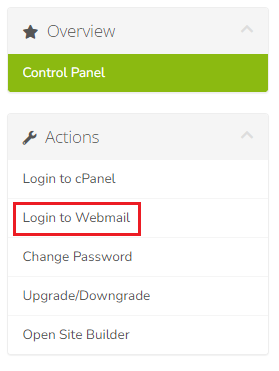
این باید شما را به صفحه ورود به سیستم ایمیل (وب میل) سی پنل هدایت کند، که همانند ورود به سیستم اصلی سی پنل شما عمل میکند.
رابط کاربری
بعد از ورود به سیستم، خود را در حال نگاه کردن به رابط کاربری خواهید یافت که به این شکل است.
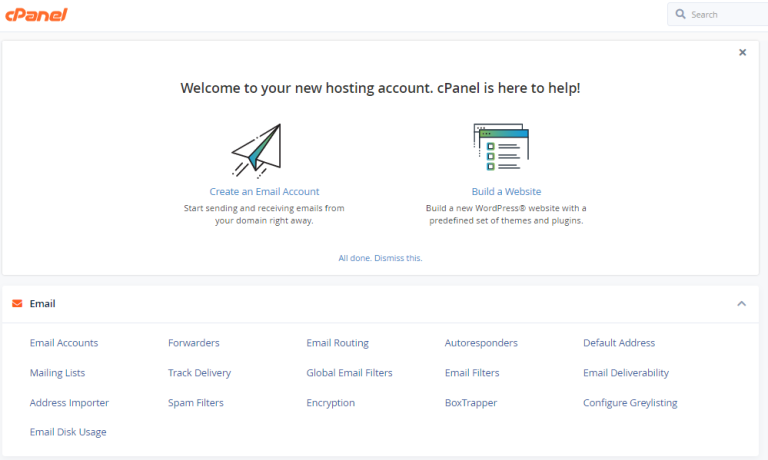
در سمت راست بالای سیپنل، نوار جستجو قرار دارد – با تایپ یک یا دو کلمه از آنچه نیاز دارید، سیپنل آن را برای شما نمایش میدهد.
همان ویژگی جستجو در بالا سمت راست از هر صفحهای قابل دسترسی است.
هر زمان که نیاز به بازگشت به این صفحه داشتید، روی کلمه نارنجی رنگ cPanel کلیک کنید .
با کلیک روی نام کاربری خود در بالا سمت راست، منوی کشویی مانند تصویر زیر برای شما نمایش داده میشود.
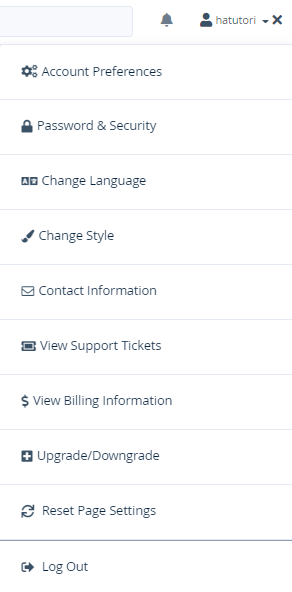
در اینجا میتوانید رمز عبور خود را بازنشانی کنید، زبان و سبک را تغییر دهید، اطلاعات تماس را برای دریافت ایمیل اضافه کنید و تنظیمات خود را به حالت پیشفرض برگردانید.
مطمئن شوید که اطلاعات تماس شما بهروز است تا cPanel بتواند شما را از رویدادهای مهم و فعالیتهای مشکوک (مانند تلاش کسی برای ورود به سیستم با نام کاربری شما) مطلع کند.
اضافه کردن کاربران
شما میتوانید با رفتن به بخش مدیریت کاربران، کاربران را اضافه کنید .

این میتواند یک طراح وب، شریک تجاری یا هر کسی باشد که دلیل موجهی برای ورود به cPanel شما دارد. این بدیهی است، اما فقط برای اطمینان به آن اشاره میکنیم: به هیچ کس مجوزهای کاربری ندهید، مگر اینکه عضوی از تیم شما باشد .
کاربران را زمانی که محل کار شما را ترک میکنند یا وظیفهای را که به آن دسترسی داشتهاند، به پایان رساندهاند، حذف کنید. بهتر است دایره مدیران کوچک باشد.
در زیر تب مدیریت کاربر ، سه تصویر در کنار یک حساب کاربری ادمین خاص وجود دارد: پاکت نامه ، کامیون تحویل و دیسک درایو .
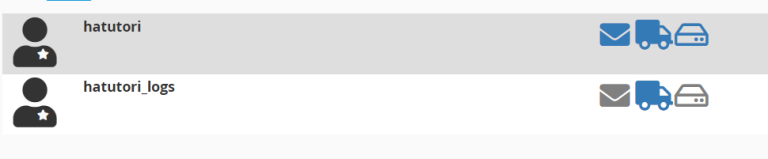
پاکت نامه نشان دهنده ایمیل، کامیون تحویل کالا نشان دهنده دسترسی به FTP و دیسک درایو نشان میدهد که آیا به سرویسهای وب دیسک دسترسی دارید یا خیر. اگر آیکونها آبی باشند، به این معنی است که همه آنها همگامسازی شدهاند.
مدیریت دامنهها
بخش دامنهها جایی است که میتوانید نام دامنهای را که خریداری کردهاید به حساب میزبانی خود اضافه کنید، زیر دامنهها را مدیریت کنید یا دامنهای را که متعلق به شماست به سایت دیگری هدایت کنید.
زیر دامنه هر چیزی است که قبل از نام دامنه میآید. بنابراین ftp، mail و www همگی نمونههایی از زیر دامنه هستند.
برای مدیریت DNS خود از طریق cPanel (مثلاً ایجاد زیر دامنه در cPanel)، باید مطمئن شوید که دامنه(های) شما به سرورهای نام ما اشاره دارند: ns1.host-ww.net& ns2.host-ww.net. برای بررسی، وارد ناحیه کاربری خود شوید.
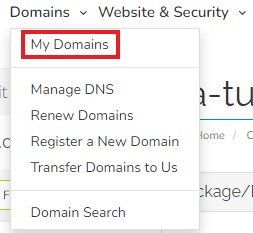
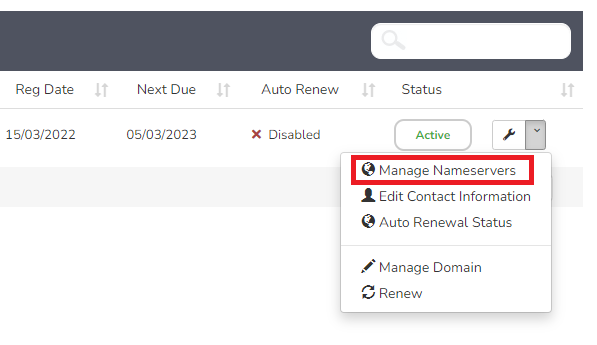
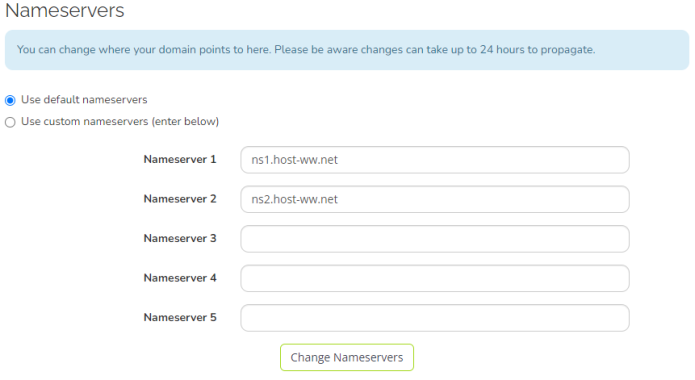
نحوه ایجاد زیر دامنه ها
به زبان ساده، زیر دامنه معمولاً به برچسب سوم (برچسب قبل از نام دامنه) اشاره دارد. مثالها عبارتند از www .، shop. یا blog.
برای کسب اطلاعات بیشتر در مورد زیر دامنهها، پست ما را بررسی کنید . اگر به دنبال یک راهنمای کامل زیر دامنه هستید، به پایگاه دانش ما در مورد نحوه اضافه کردن زیر دامنه نگاهی بیندازید .
سیپنل به طور خودکار مسیر ریشه سند را با استفاده از نام زیردامنه ای که شما وارد کردهاید، پر میکند. این جایی است که فایلهای زیردامنه ذخیره میشوند. اگر تصمیم دارید فایلهای زیردامنه را در پوشه دیگری ذخیره کنید، باید مسیر کامل را در کادر متن ریشه سند تایپ کنید .
در حسابهای مدیریتشده، این نامها معمولاً رزرو شدهاند. این بدان معناست که نباید از آنها برای زیردامنههای جدید استفاده کنید.
- سی پنل
- اف تی پی
- ایمیل
- وب دیسک
- وبمیل
- امن
- www
- واچام
نگاهی به آنچه cPanel در مورد آن میگوید، بیندازید.

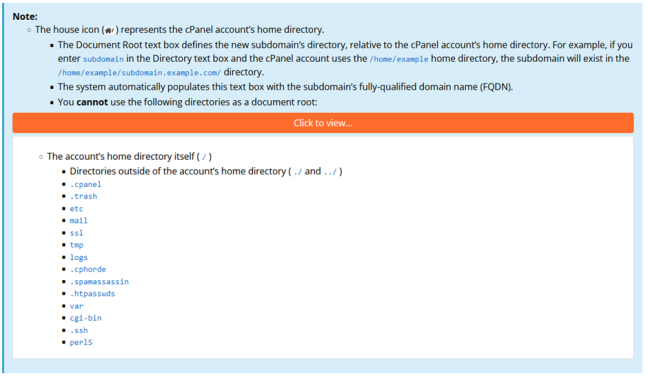
نحوه اضافه کردن دامنههای جدید
برای افزودن یک دامنه کاملاً جدید، در صفحه اصلی روی Addon Domain کلیک کنید. این به شما امکان میدهد وبسایتهای جدیدی ایجاد کنید.
در قسمت Addon Domains ، از شما خواسته میشود نام دامنه جدید، زیر دامنه و ریشه سند خود را وارد کنید. دامنه جدید شما نام دامنه بدون قسمت www است . زیر دامنه یک زیر بخش برای دامنه اصلی ایجاد میکند که به طور خودکار به دامنه اصلی یعنی www هدایت میشود . دامنه شما در بخش ریشه سند در سرور cPanel قرار خواهد گرفت.
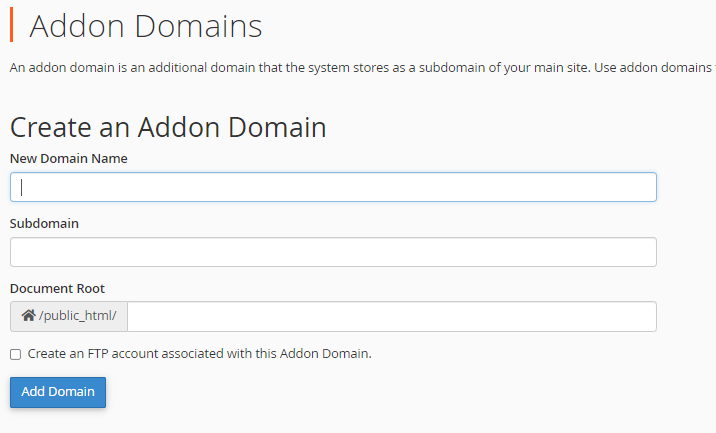
معمولاً بهتر است به توصیههای cPanel پایبند باشید، به خصوص اگر تازه کار را شروع کردهاید. هرگونه افزونه و اضافات پیچیده را برای زمانی بگذارید که دقیقاً میدانید چه کاری انجام میدهند و از آنها چه میخواهید.
نحوه اضافه کردن رکوردها
اگر میخواهید رکوردها را اضافه کنید، به cPanel > Domains > Zone Editor بروید.
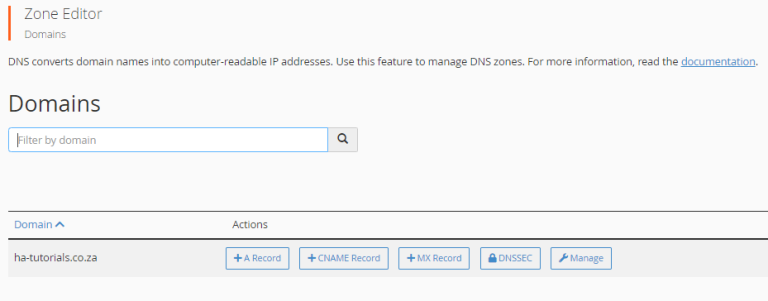
وقتی صفحه بالا را مشاهده کردید، میتوانید رکوردهای A، CNAME و MX را از اینجا اضافه کنید. برای بررسی اینکه کدام رکوردها از قبل وجود دارند یا رکوردهای دیگری اضافه کنید، روی مدیریت > افزودن رکورد کلیک کنید.
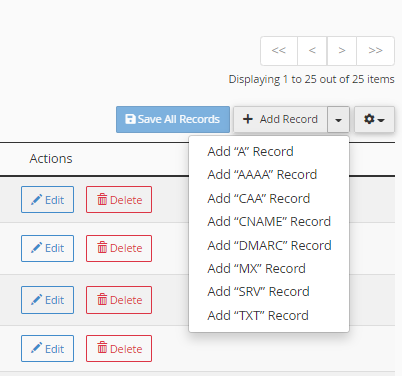
مدیریت فایلها
فایلها > مدیریت فایل : این بخش از سیپنل جایی است که شما فایلها و تصاویری را که میخواهید در وبسایت خود داشته باشید، آپلود میکنید.
در مورد ساختار پوشهها، پوشه اصلی که شامل فایلهای اصلی سایت شما است public_html نام دارد. در اینجا مراقب باشید زیرا هرگونه تغییری، وبسایت شما را تغییر خواهد داد.
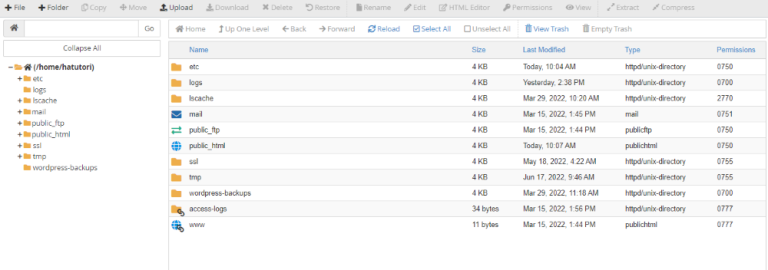
چند نکته:
فقط برای اینکه با صفحه «خانه» آشنا شوید، بسته به تنظیمات سرور و زبان برنامهنویسی وب شما، این صفحه همیشه «index.htm»، «index.html» یا «index.php» نامیده میشود .
تصاویر فضای زیادی از دیسک را اشغال میکنند، بنابراین قبل از آپلود مطمئن شوید که بهینه شدهاند. در اینجا نحوه انجام این کار آمده است:
- دستی: ادوبی فتوشاپ یکی از بهترین ابزارها برای تغییر اندازه تصاویر بدون از دست دادن کیفیت است. اگر فتوشاپ ندارید، ادوبی یک ابزار تغییر اندازه آنلاین رایگان نیز ارائه میدهد.
- روش دیگر برای کاربران ویندوز، Windows Photos است. در رایانه ویندوزی، روی تصویر خود راست کلیک کرده و سپس Open with Photos را انتخاب کنید . روی نماد منوی سه نقطه کلیک کنید و روی Resize کلیک کنید. ابعاد خود را مشخص کنید و سپس روی Save کلیک کنید .
- برخی دیگر از ابزارهای فشردهسازی آنلاین رایگان و جذاب TinyJPG یا TinyPNG هستند .
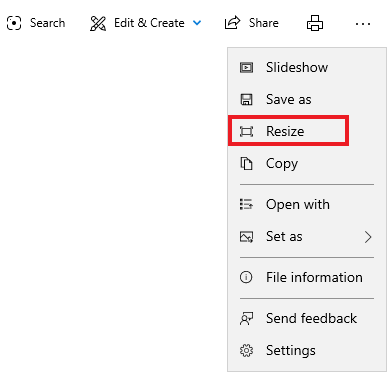
- افزونهها: اغلب اوقات، افزونهها مسیر آسانتری هستند، افزونهها بدون اینکه شما مجبور به انجام کارهای سنگین باشید، تغییر اندازه را انجام میدهند. یک افزونه وردپرس مانند Smush به بهینهسازی تصاویر شما بدون کاهش کیفیت آنها کمک میکند.
یک قانون کلی این است که شما نمیخواهید صفحات وب شما بزرگتر از ۲ مگابایت باشند. اگر به دنبال حداکثر بهینهسازی هستید، بهتر است حجم تصاویر شما کمتر از ۱۰۰ کیلوبایت برای هر تصویر باشد.
به فرمتهای .jpg/.jpeg، .png یا .gif پایبند باشید ، زیرا سازگارترین فرمتها هستند.
فایلها را میتوان از طریق FTP نیز آپلود کرد، اما ابتدا باید یک حساب FTP اضافه کنید. به یاد داشته باشید که پوشه home کاربر FTP را تعریف کنید تا کاربر نتواند همه فایلها و پوشههای شما را ببیند.
همچنین، سهمیهای را برای محدود کردن اندازه یا فضای کل استفاده شده توسط کاربران FTP تعریف کنید. تجاوز از کل سهمیه اختصاص داده شده میتواند حساب cPanel شما را مسدود کند، از دسترسی به ایمیل جلوگیری کند و احتمالاً تمام وبسایتهای شما را نیز غیرفعال کند.
نحوه حذف inode ها در سی پنل
اگر فضای کمی دارید، ممکن است لازم باشد گردگیر را بردارید و چند چیز را گردگیری کنید، که inodeها یکی از آنها هستند.
Inode مخفف گره شاخص است. این فراداده سیستم فایل است که اطلاعات مربوط به هر فایل و مکان آن را ذخیره میکند. میتوانید با پاک کردن حافظه پنهان، پاک کردن ایمیلها و حذف پشتیبانهای بسیار قدیمی، آنها را پاک کنید.
نحوه افزایش حداکثر حجم آپلود در سی پنل
اگر هنوز وارد حساب cPanel خود نشدهاید، ابتدا وارد آن شوید. در بخش نرمافزار، روی گزینه انتخاب نسخه PHP کلیک کنید . پس از آن، روی منوی گزینهها کلیک کنید .
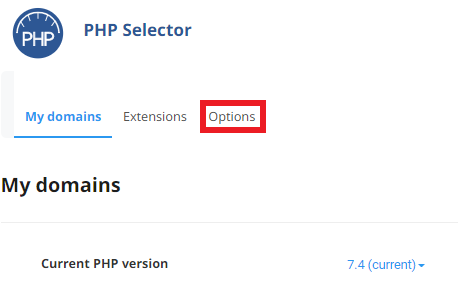
اگر صفحه تنظیمات خطایی مربوط به نسخه PHP بومی نشان میدهد، ابتدا آن را به نسخه غیربومی تغییر دهید.
به دنبال upload_max_filesize بگردید و روی گزینه کشویی که در مقابل آن نمایش داده میشود کلیک کنید. سپس محدودیت مناسب را مطابق با نیاز خود انتخاب کنید.
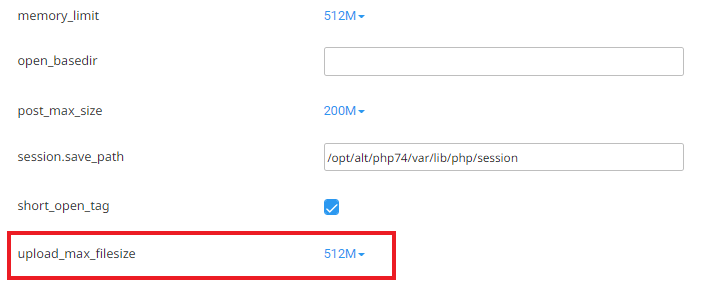
نحوه تنظیم سی پنل برای وب سایت
راهاندازی حساب کاربری cPanel برای وبسایت شما به اندازه بقیه مراحل آن ساده است. بیایید نگاهی به محبوبترین سیستم مدیریت محتوا، وردپرس، بیندازیم.
نحوه نصب وردپرس از طریق سی پنل
شروع کار به سادگی دنبال کردن این دستورالعملها است:
دامنهها > جعبه ابزار وردپرس > نصب
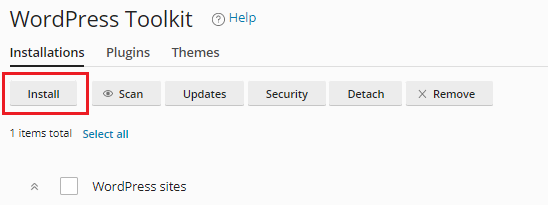
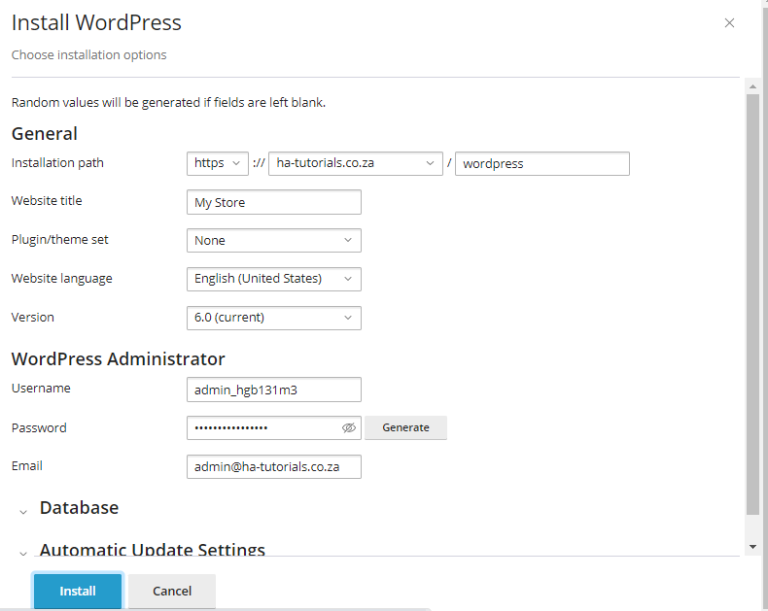
- مسیر نصب : https را انتخاب کنید ، نام دامنهای که میخواهید وبسایت شما در آن نمایش داده شود را وارد کنید. پوشه (کادر بعد از /) را خالی بگذارید، در غیر این صورت فقط با مراجعه به میتوانید به وبسایت خود دسترسی پیدا کنید
yourdomain.com/wordpress. - بعداً میتوانید یک تم انتخاب کنید.
- ایمیلی که میخواهید اطلاعات ورودتان به آن ارسال شود را وارد کنید، سپس روی نصب کلیک کنید .
- انتشار وبسایت شما در اینترنت و نمایش آن در دامنه شما، از ۱۰ دقیقه تا چند ساعت طول خواهد کشید.
با استفاده از Softaculous Apps Installer میتوانید نرمافزارهای مدیریت محتوا (CMS) مانند وردپرس را تنها با یک کلیک نصب کنید.
این یک نصب اولیه وردپرس را در سایت شما نصب خواهد کرد.
شما میتوانید قالبها، افزونهها و سایر موارد پیشرفته را از طریق رابط ابزار وردپرس یا رابط داشبورد اضافه کنید .
برای رفتن به داشبورد وردپرس خود:
برای باز کردن داشبورد وردپرس ، روی ورود کلیک کنید . همچنین میتوانید با اضافه کردن /wp-adminبعد از نام دامنه خود، در نوار آدرس مرورگر خود، به عنوان مدیر وارد شوید. چیزی شبیه به این خواهد بود:https://ha-tutorials.co.za/wp-admin
نحوه ایجاد صفحه جانگهدار
در حین ساخت سایت خود، به یک صفحه جایگزین نیاز دارید تا نشان دهد که ۱۵ دقیقه دیگر (فقط یک ناهار سریع) قبل از شروع پخش زنده خواهید بود. برای تنظیم این مورد:
به سایت ناشر بروید . مسیر رسیدن به آنجا اینگونه است:
سیپنل > خانه > دامنهها > ناشر سایت.
پس از انجام این کار، دامنه وبسایت خود را انتخاب کنید، سپس یک قالب سایت انتخاب کنید.
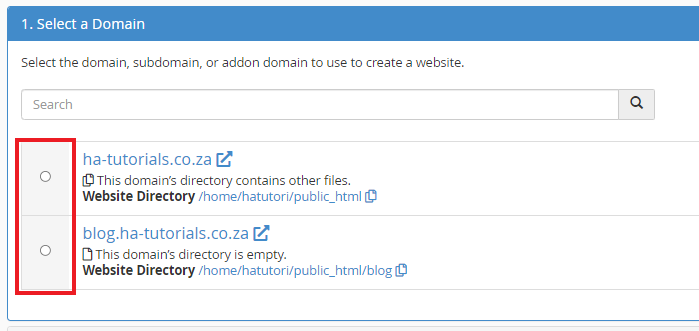
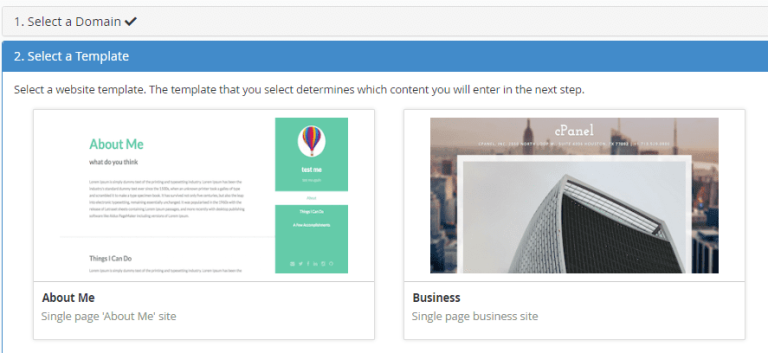
پس از انجام این کار، اطلاعات سایت را وارد کرده و روی انتشار کلیک کنید .
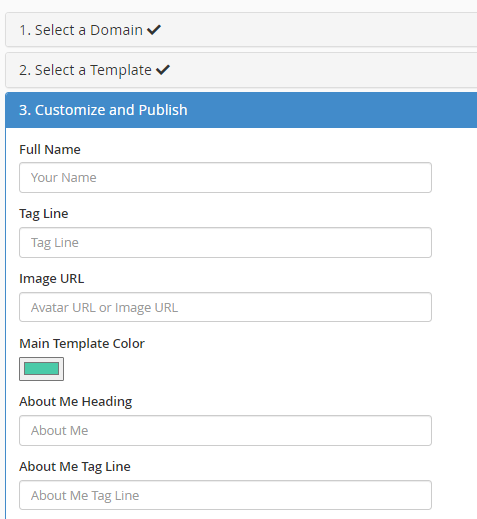
نحوه نصب گواهینامههای SSL در سیپنل
برای ترفند بعدی ما، به شما نیاز داریم که ویزارد را پیدا کنید. به بخش امنیت و سپس SSL/TLS بروید . میتوانید از آنجا SSL خریداری کنید. طبیعتاً میتوانید گواهی SSL را از وبسایت نوین هاست یا از طریق ناحیه کاربری خود نیز خریداری کنید.
پس از دریافت SSL، میتوانید با کلیک روی مدیریت سایتهای SSL در پنل امنیت ، آن را نصب کنید .

کد گواهی را در بلوک Certificate: (CRT) ارائه شده کپی کنید. اگر این کار به طور خودکار انجام نشده است، برای تکمیل خودکار آن کلیک کنید.
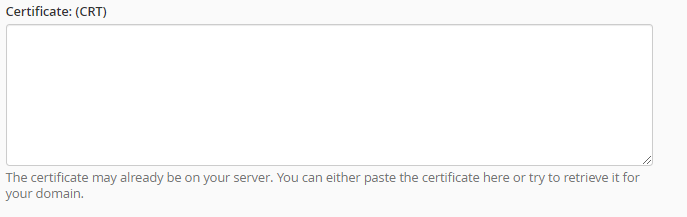
پس از آن، روی نصب گواهی کلیک کنید . تبریک میگویم، سایت شما اکنون امن شده است.
اگر میخواهید یک راهنمای جامع در مورد نحوه نصب SSL داشته باشید ، به این روش عمل کنید.
پشتیبان گیری ها
صرف نظر از هرگونه استراتژی پشتیبانگیری که ما یا هر ارائهدهنده میزبانی وب دیگری دنبال میکنیم، مسئولیت نهایی ایمن نگهداشتن دادههای شما بر عهده شماست. خوشبختانه، سیپنل این کار را با Backup Wizard خود آسان میکند . در ابتدا، تنها گزینه شما پشتیبانگیری از فایلهایتان است. پس از پشتیبانگیری از آنها، میتوانید آنها را بازیابی کنید.
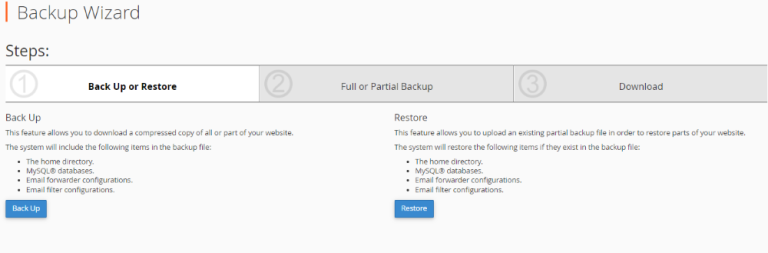
پشتیبانگیری ماهانه در خارج از سایت نیز یک اقدام ایمنی امکانپذیر است تا بتوانید برنامه افزونگی اضافی داشته باشید.
حسابهای ایمیل
در اینجا میتوانید حسابهای ایمیل برای دامنه خود اضافه کنید. علاوه بر افزودن حساب، برخی از ویژگیهای جذاب دیگر شامل افزودن پاسخدهندههای خودکار و اقدامات ضد هرزنامه برای کاهش ایمیلهای ناخواسته است.
برای تنظیم ضد هرزنامه، به بخش فیلتر هرزنامه در بخش ایمیل بروید .
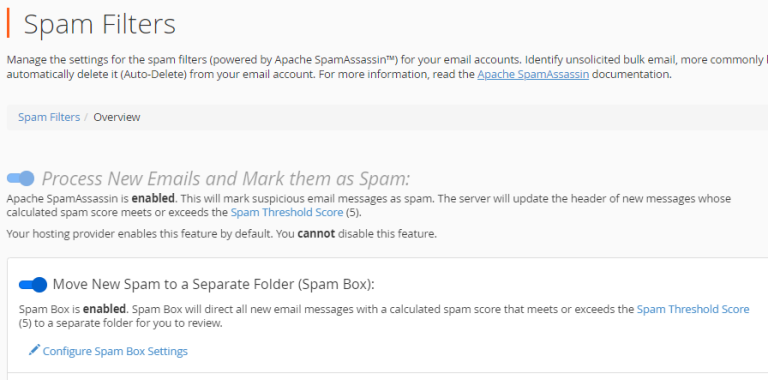
هرچه امتیاز بالاتر باشد، هرزنامههای بیشتری اجازه عبور دارند. اگر امتیاز را به زیر ۵ کاهش دهید، ممکن است برخی از ایمیلهای معتبر مسدود شوند. همچنین میتوانید انتخاب کنید که هرزنامهها حذف شوند یا فقط علامتگذاری شوند و با Outlook مرتب شوند ، که گزینه امنتری است.
سوالات متداول
سی پنل چیست؟
سیپنل یک نرمافزار کنترل پنل میزبانی وب است که از یک رابط گرافیکی استفاده میکند. آن را به عنوان کنترل پنل روی یک کامپیوتر ویندوزی در نظر بگیرید، اما برای میزبانی وب. شما میتوانید از صفحه اصلی سیپنل خود به تمام مشخصات و کنترلهای مدیریتی دسترسی داشته باشید.
سی پنل یک وب سایت چیست؟
اساساً این کنترل پنل وبسایت شماست (به همین دلیل، سیپنل). از طریق آن، میتوانید وبسایت خود را با استفاده از رابط کاربرپسندش مدیریت کنید، همانطور که کامپیوتر محلی خود را مدیریت میکنید.
چگونه به زیر دامنه cPanel دسترسی پیدا کنیم؟
به سادگی cpanel را به دامنه خود به این صورت اضافه کنید cpanel.yourwebsite.com. همچنین میتوانید از پورت cPanel ۲۰۸۳که به این صورت به دامنه شما اضافه شده است استفاده کنید yourwebsite.com:2083. این شما را به جایی که باید باشید میرساند.
چگونه رمز عبور سی پنل خود را ریست کنم؟
به تنظیمات بروید و روی رمز عبور و امنیت کلیک کنید. از آنجا رمز عبور قدیمی و رمز عبور جدید خود را وارد کنید و سپس برای تغییر رمز عبور خود کلیک کنید. دفعه بعد که به ورود به cPanel میروید، باید از رمز عبور جدیدی که ایجاد کردهاید استفاده کنید.
چگونه وبسایت را از سیپنل حذف کنیم؟
به بخش مدیریت فایلها (File Manager) و سپس public_html خود بروید (با فرض اینکه فایلهای شما آنجا ذخیره شدهاند). ابتدا یک نسخه پشتیبان تهیه کنید و اگر قصد دارید در مرحلهای دوباره راهاندازی کنید، آن را در جایی ذخیره کنید. بقیه فایلها به جز cgi-bin را حذف کنید . این کار باید وبسایت شما را برای شروع مجدد پاک کند.
